しばらく前に、Gmailのバッチ返信、Gmailの受信トレイにある複数のメールに一度に返信できるChrome拡張機能。拡張機能に関する問題の1つは、選択したメッセージに1つの電子メールで返信することでした。これにより、電子メールのグループに対して個別のスレッドが作成されました。悪い解決策ではありませんでしたが、まずまずでした。会う GmailWiz、4つのセットアップを可能にするChrome拡張機能ボタンをクリックするだけで、任意の電子メールに応答して送信できるクイック返信メッセージ。ボタンはすべてGmailのインターフェースと統合されており、Gmailのインターフェースにうまく対応しています。各ボタンには、「いいね」、「TL」、「DR」(長すぎる、「読みませんでした」)、「了解」、「議論しましょう」という独自の意味が割り当てられています。拡張機能は独自の応答メッセージを提供しますが、それぞれをカスタマイズできます。
インストールしたら、GmailWizの設定にアクセスしてお好みに合わせて設定してください。デフォルトでは、「いいね」ボタンのみが有効になっています。オプションは、従来の方法(Chromeの拡張機能ページ内)で開くか、拡張機能がGmailの[新しいウィンドウ]ボタンの横に追加する魔法の杖を押すことで開くことができます。これらのボタンは、メッセージスレッドまたは単一のメッセージを表示しているときにのみ表示され、受信トレイには表示されません。
表示したい各ボタンをチェックしますGmailのインターフェースで、必要に応じてメッセージをカスタマイズし、[返信]オプション(送信者、すべて)のいずれかを選択します。これらのオプションは、複数のメールアドレスがCCで送信されたメールを受信した場合に重要です。 1人の送信者に返信するか、メールの全員に返信するかを選択できます。変更を保存して[Gmail]タブに戻ります。

メッセージスレッドを選択すると、すべてが表示されます返信ボタンの横にあるGmailWizのオプションで有効にしたオプション。ボタンをクリックすると、記録された返信がそのメールに送信されます。テンプレートを使用するよりも簡単で、クリックするだけで済みます。
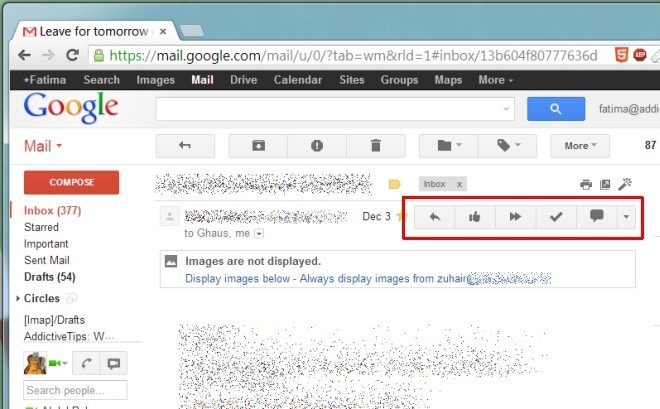
各ボタンに割り当てるメッセージは不要ですそのシンボルと一致しますが、そうすることで、各ボタンが何を意味するのかを覚えやすくなります。たとえば、「いいね」ボタンは、予定のリクエストの承認、会議へのRSVP、またはプロジェクトと提案の承認に使用できます。 [TL; DR]ボタンを使用すると、送信者に、読みやすく、理解しやすく、時間の不足を表す簡潔なメールを書くように依頼できます。
[Got It]ボタンには、これらと同様の用途があります「いいね」ボタンのメールを読んで確認したことを確認したり、問題のタスクに取り組んでいることを他の人に通知したり、単にあなたの側でタスクが完了したことを通知したりするために使用できます。 [Lets Discuss]ボタンを使用して、問題のプロジェクト/タスクについて議論する必要があることを伝えたり、何かがあなたの側で議論/検討中であることを示したり、完成したときに戻ったりすることができます。
これの使用回数は無制限です。独自の返信を設定する自由があります。受信したメールに必須の返信を作成する必要がない場合は、GmailWizがソリューションです。クイック返信は、通常の返信と同じように機能し、他のメールと一緒にスレッドに表示されます。ここで批判するものは何もありません。拡張機能は、その概念の優れた実装です。
Chrome向けGmailWizをインストールする













コメント